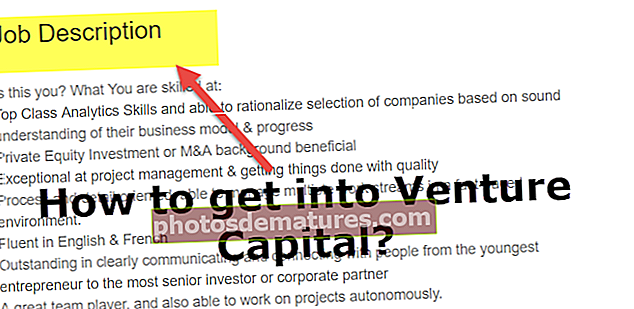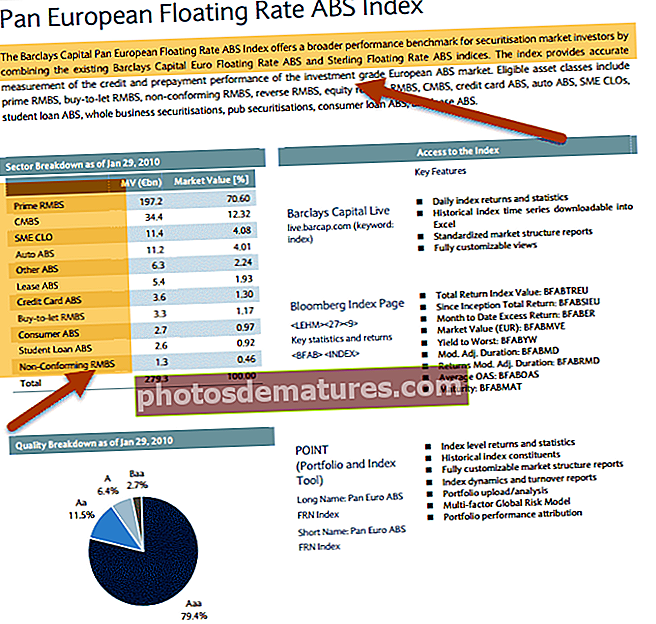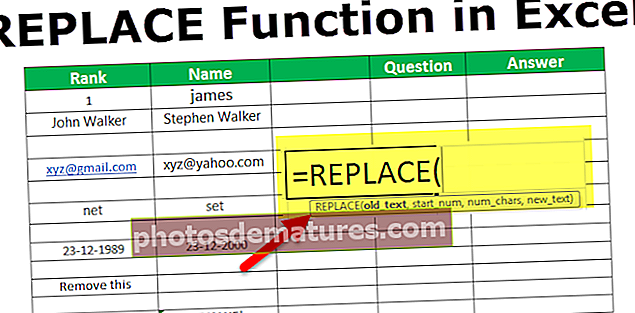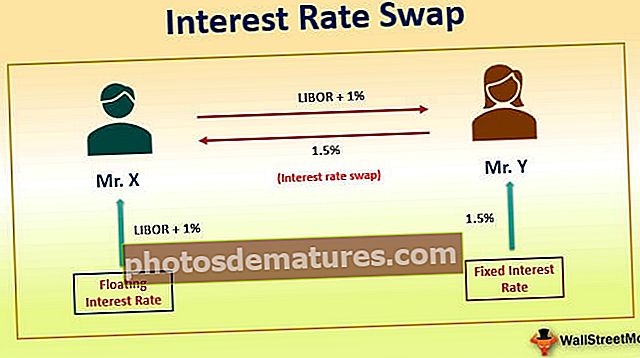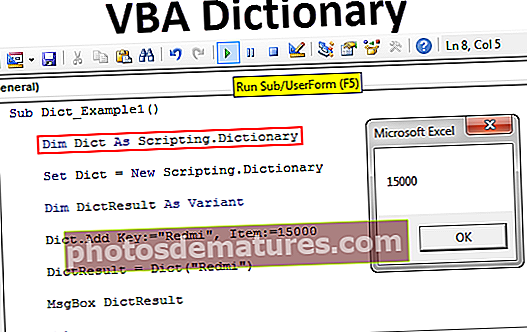ВБА И функција | Како се користи И логички оператор у ВБА?
Екцел ВБА И функција
АНД је логичка функција, као и логички оператор, што значи да ако су сви услови наведени у овој функцији испуњени, само ћемо имати истинити резултат, док ако било који од услова не успије, излаз се враћа у фалсе, уграђена И наредба у ВБА за употребу.
Надам се да сте прошли наш чланак о „ВБА ИЛИ“ и „ВБА АКО ИЛИ“. Ова функција је управо супротна функцији ОР. У функцији ОР био нам је потребан било који од понуђених логичких услова да бисмо добили резултат као ТАЧНО. Али у функцији АНД обрнуто је. Да би се добио резултат ТРУЕ, морају се задовољити сви испоручени логички тестови у екцелу.
Ок, погледајте синтаксу функције АНД у екцелу.
[Логички тест] И [Логички тест] И[Логички тест]

У горе наведеном, имам две оцене на тесту од 600.
У колони резултата морам да добијем резултат као ТАЧНО ако је резултат оба теста већи од једнак 250.
Погледајте доњу слику.

Када применимо логичку функцију И добили смо резултате. У ћелијама Ц4 и Ц5 добили смо резултат као ИСТИНИТО, јер су резултати Теста 1 и Теста 2 већи или једнаки 250.
Погледајте ћелију Ц6 овде, добили смо ФАЛСЕ иако је оцена теста 2 једнака 250. То је зато што је у тесту 1 оцена само 179.
Примери за употребу ВБА и функције
Овај предложак ВБА И Екцел можете преузети овде - ВБА И Екцел образацПример # 1
На пример, овде ћемо тестирати бројеве, било да је 25> = 20 и 30 <= 31.
Корак 1: Прогласите променљиву као Стринг.
Шифра:
Суб АНД_Екампле1 () Дим К Ас Стринг Енд Суб

Корак 2: За променљиву „к“ доделићемо вредност применом функције АНД.
Шифра:
Суб АНД_Пример1 () Дим К Као низ К = Крај Суб

Корак 3: Наведите први услов као 25> = 20.
Шифра:
Суб АНД_Пример1 () Дим К Као низ К = 25> = 20 Крај Суб

Корак 4: Сада отворите функцију АНД и испоручите други логички тест, тј. 30 <= 29.
Шифра:
Суб АНД_Пример1 () Дим К Као низ К = 25> = 20 И 30 <= 29 Крај Суб

Корак 5: Сада покажите резултат променљиве „к“ у оквиру за поруке у ВБА.
Шифра:
Суб АНД_Екампле1 () Дим К Ас Стринг К = 25> = 20 И 30 <= 29 МсгБок К Енд Суб

Покрените макронаредбу да видите какав је резултат.

Резултат смо добили ФАЛСЕ јер смо од примењена два услова први услов 25> = 20, овај услов испунио, тако да је резултат ИСТИНИТ, а други услов 30 <= 29 ово није задовољен резултат је ФАЛСЕ. Да би се резултат добио ТАЧНО, морају бити задовољена оба услова.
Пример # 2
Сада ћу логички тест променити у „100> 95 И 100 <200“
Шифра:
Суб АНД_Екампле2 () Дим к Ас Стринг к = 100> 95 И 100 <200 МсгБок к Енд Суб
Покрените код да бисте видели резултат.

Овде смо добили ИСТИНУ као резултат јер
1. логички тест: 100> 95 = ИСТИНА
2. логички тест: 100 <200 = ИСТИНА
Пошто смо добили ИСТИНИТЕ резултате за оба логичка теста, наш коначни резултат је ИСТИНИТ.
Пример # 3
Сада ћемо видети податке са радног листа. Користите податке које смо користили за приказ примера функције екцел И.

Овде је услов Оцена 1 теста> = 250 И оцена 2 теста> = 250.
Будући да имамо више од једне ћелије података, морамо користити петље како бисмо избегли писање непотребних и дуготрајних редова кодова. Написао сам доњи код за вас, формула, и логично је исто, једино што сам користио „ВБА за следећу петљу“.
Шифра:
Суб АНД_Екампле3 () Дим к као цео број за к = 2 до 6 ћелија (к, 3) .Вредност = ћелије (к, 1)> = 250 и ћелије (к, 2)> = 250 Следеће к Крај Суб
Ово ће дати резултат потпуно исти као и наша функција радног листа, али нећемо добити никакве формуле, већ само резултате.

Овако, можемо применити логичку функцију АНД да тестирамо више услова који би сви требали бити ТАЧНИ да би се дошло до жељених резултата.
Ово ради потпуно супротно од функције ОР, где ОР захтева да било који од понуђених услова буде ИСТИНА да би се добили резултати, али И захтева 100% резултат у логичком тесту да би се добили резултати.